Bloc-notes
Cet accessoire vous permet de prendre des notes concernant un dossier, afin d’informer toute personne amenée à le consulter ultérieurement. Elles peuvent être ajoutées à tout moment, même si le dossier a déjà été traité. Certaines notes sont générées automatiquement, suite à des actions réalisées lors du traitement du dossier. C'est le cas, par exemple, lorsqu'un superviseur refuse de valider la réponse d'un agent, ou bien lorsque le dossier a été transféré à un agent externe. Ces notes particulières ne sont pas supprimables.
Au sommaire
Ajouter une note
Pour rappel, cette action peut être faite lorsque vous êtes en train de traiter le dossier ou bien à n'importe quel autre moment. L'ajout d'une note est tracé : Unified affiche la date et l'heure de l'ajout, ainsi que le nom de famille de l'utilisateur l'ayant créée entre crochets.
-
Cliquez sur le bouton Liste des dossiers (
 ) dans la barre des tâches.
) dans la barre des tâches. -
Sélectionnez le bureau dans lequel est rangé le dossier concerné.
Si vous ne savez pas, effectuez une recherche de dossiers.
-
Cliquez sur le dossier à annoter : son contenu s'affiche à l'écran.
Le bloc-notes figure dans le coin supérieur gauche du dossier :
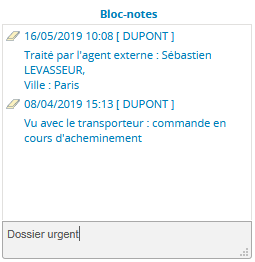
-
Saisissez le texte dans la zone de saisie grise en bas du bloc-notes.
-
Appuyez sur la touche <Entrée>.
Unified ajoute la note en première position de la liste.
Supprimer une note
Vous ne pouvez supprimer que les notes dont vous êtes l'auteur. Autrement dit, vous ne pouvez pas supprimer les notes saisies par d'autres agents ou certaines particulières générées automatiquement.
Attention : les superviseurs ont le droit de supprimer les notes créées par leurs agents.
-
Cliquez sur le bouton Liste des dossiers (
 ) dans la barre des tâches.
) dans la barre des tâches. -
Sélectionnez le bureau dans lequel est rangé le dossier concerné.
Si vous ne savez pas, effectuez une recherche de dossiers.
-
Cliquez sur le dossier à annoter : son contenu s'affiche à l'écran.
-
Cliquez sur le bouton Supprimer (
 ).
).
La note est supprimée et la liste réorganisée.